7 бесплатных утилит для Windows, о которых знают только продвинутые пользователи
Windows 10 — наверное, самая быстроразвивающаяся ОС. Вдобавок к и так внушительному функционалу, Microsoft постоянно добавляет новые возможности. Но несмотря на это, есть вещи, которые нельзя делать без приложений от сторонних разработчиков, вроде восстановления удалённой информации или записи образов операционных систем на флешку. В этой статье собрано 7 полезных программ, которые могут пригодиться каждому.
WinDirStat — статистика использования жесткого диска
Это бесплатная утилита, которая предназначена для анализа заполненности жёсткого диска и очистки его от мусора. Приложение сканирует содержимое накопителя, а затем выводит детальную статистику о файлах и папках в порядке спадания веса, чтобы пользователю было легче найти самые большие. Кроме этого, есть и функция графического отображения заполненности устройств хранения, для большей наглядности.
Скачать на SourceForge.
Rufus — запись образов ОС на флешку
Rufus — это бесплатное приложение с открытым исходным кодом, с помощью которого можно создавать загрузочные диски операционных систем вроде Windows и дистрибутивов Linux. Главным достоинством программы является простота использования, портативность и возможность скачивать образы Windows (нужно при запуске разрешить проверку обновлений). В приложении также можно выбирать схему разделов диска (GPT или MBR для старых компьютеров без UEFI), а также размер кластеров и файловую систему.
Скачать на официальном сайте.
Autoruns — продвинутая настройка автозапуска приложений
Хоть настройка автозапуска приложений в Windows есть давно, она неидеальна, ибо отображает далеко не все приложения. Autoruns — это бесплатная утилита от Microsoft, которая входит в пакет Microsoft Sysinternals и позволяет более детально управлять запуском приложений и сервисов при загрузке ОС. В отличие от диспетчера задач в Windows 10, программа сканирует большее количество путей и ветвей реестра. Кроме того, утилита не требует установки и очень легковесна.
Внимание! Не отключайте автозапуск системных приложений и драйверов.
Скачать на официальном сайте.
Process Explorer — замена диспетчеру задач
Несмотря на постоянные улучшения диспетчера задач в Windows, у него всё ещё есть недостатки. С его помощью можно увидеть далеко не все процессы, а также он менее информативно показывает расход ресурсов приложениями. Благо, существует утилита Process Explorer, которая заменят стандартный диспетчер задач на более продвинутый.
Возможности программы:
- получать подробную информацию о процессах;
- управлять системными службами;
- принудительно завершать процессы, а также замораживать их;
- управлять потоками процессора для каждого процесса;
- проверять процессы в VirusTotal;
- просматривать загруженные процессом DLL;
- просматривать связанных с процессами ключей реестра, событий, файлов и сокетов;
- создавать дампы процессов;
- просматривать конкретные задачи процессов по типу svchost.exe (т.е., автоматические обновления, вход в систему и так далее).
Внимание! Все действия вы выполняете на свой страх и риск — вся ответственность за работоспособность устройства лежит на вас!
Скачать на официальном сайте.
Free Download Manager — «ускоритель» загрузки файлов
Это хорошая альтернатива платному Internet Download Manager с даже большим функционалом. Приложение очень лёгкое в использовании, имеет красивый интерфейс и внушительный функционал, а также часто обновляется. Кроме того, благодаря поддержке многопоточной загрузки, FDM позволяет ускорять скачивание файлов, и это действительно работает — один и тот же файл загрузился в разы быстрее в менеджере загрузок, чем в браузере.
Возможности программы:
- возможность сверки MD5-суммы скачанного файла;
- поддержка FTP;
- интеграция с популярными браузерами;
- ускорение загрузки;
- загрузка видео с хостингов;
- ограничение скорости загрузки;
- автовозобновление прерванных загрузок;
- одновременная загрузка файла с нескольких зеркал;
- возможность загружать лишь отдельные файлы в ZIP-архивах.
Скачать на официальном сайте.
Puran File Recovery — восстановление файлов с жёсткого диска
Наверняка у каждого были ситуации, когда пользователь случайно безвозвратно удалял файлы на диске. На этот случай есть утилита Puran File Recovery — одно из самых популярных приложений для восстановления удалённых данных с жёстких дисков, карт памяти, флешек и так далее. Программа проста в использовании, не требует установки на ПК и бесплатна для некоммерческого использования. Как и любые другие подобные утилиты, эта в большинстве случаев справится только с HDD — восстанавливать удалённые файлы c SSD нельзя из-за особенностей работы таких накопителей, подробнее об этом читайте в отдельной статье.
Важно! Восстановить файлы можно только в том случае, если на устройство хранения после удаления ничего не записывалось
Скачать на официальном сайте.
EarTrumpet — замена микшеру громкости Windows
Регулировать громкость каждого приложения по отдельности можно и стандартным микшером звука Windows, но это не очень удобно из-за необходимости делать лишние действия, а внешний вид микшера не изменился с Windows Vista. Благо, сторонние разработчики написали утилиту, которая заменяет стандартное меню регулировки громкости на более функциональное. После установки в трее появится ещё одна иконка динамика, заменяющая стандартный значок, который можно потом скрыть. Кроме того, приложение бесплатное и легковесное, а также потребляет менее 20 МБ оперативной памяти.
Скачать с GitHub | Microsoft Store
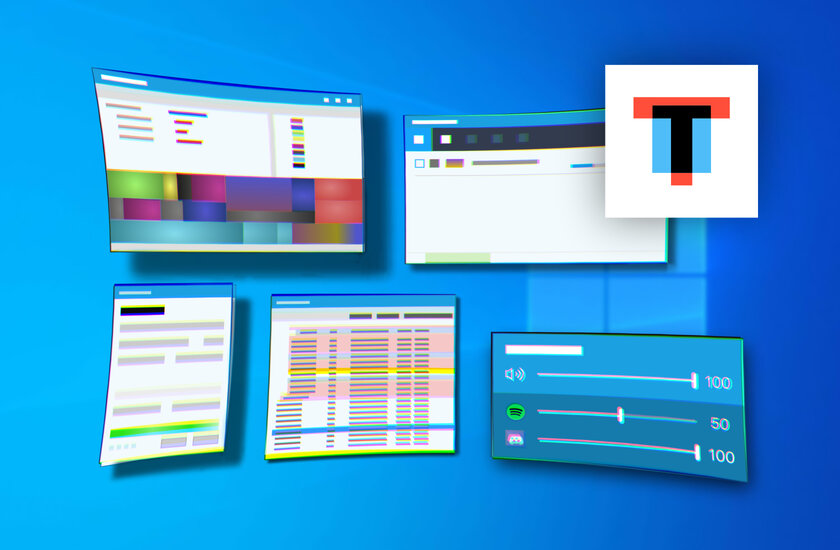
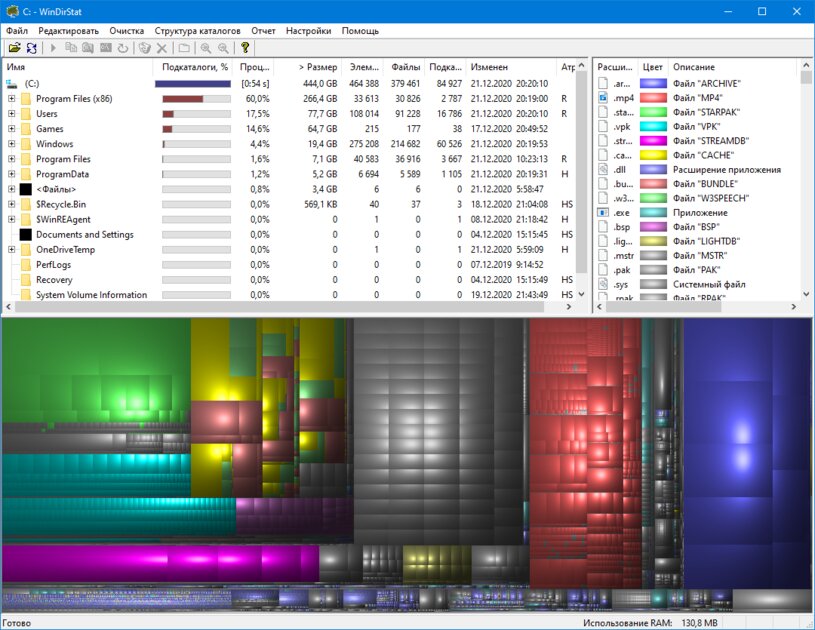
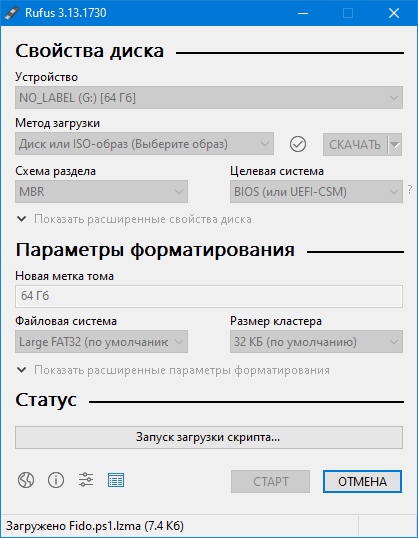
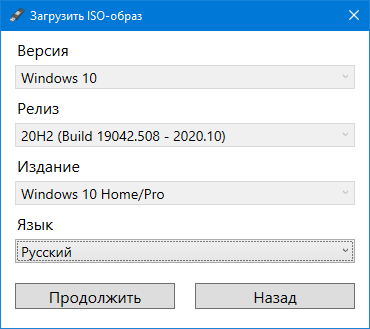
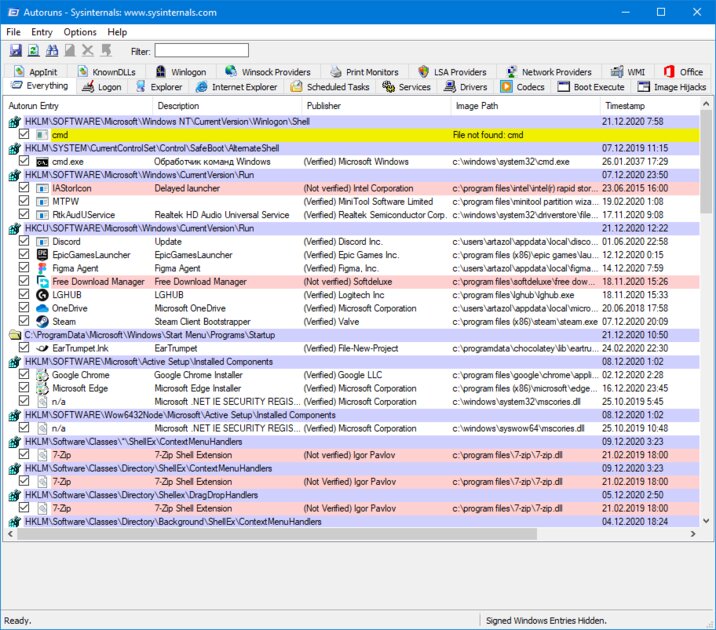
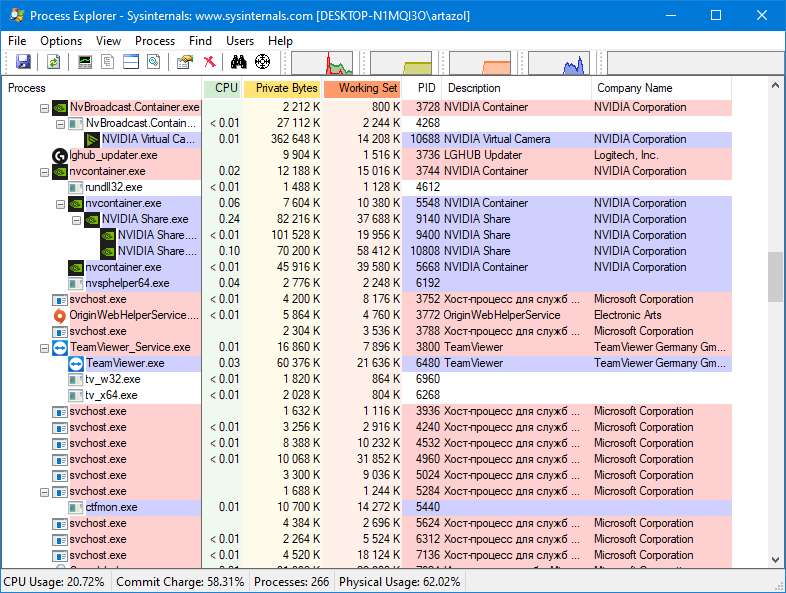
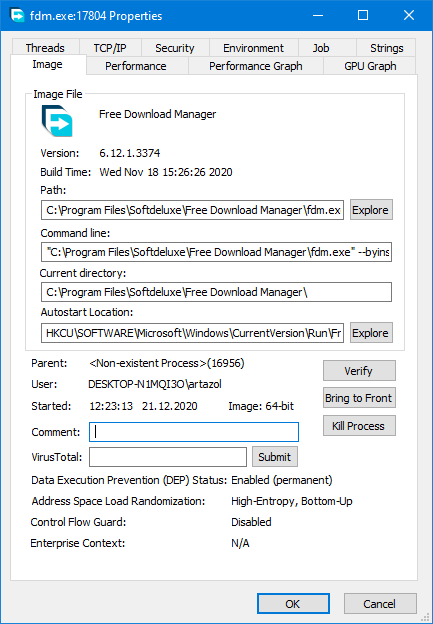
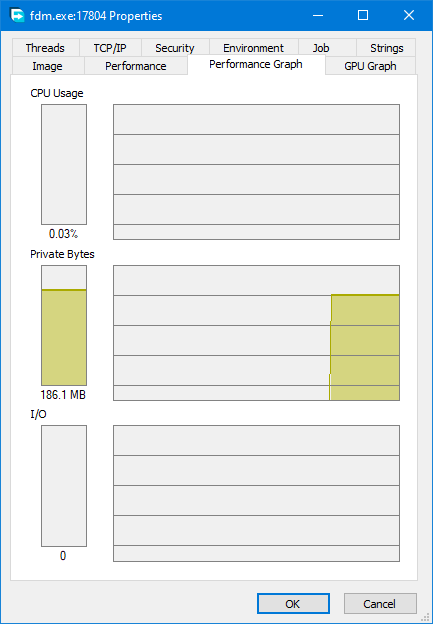
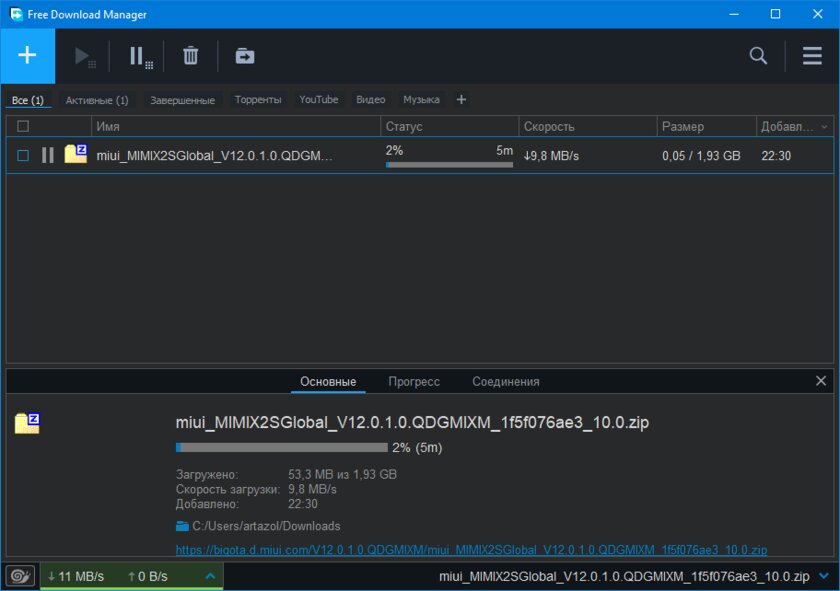
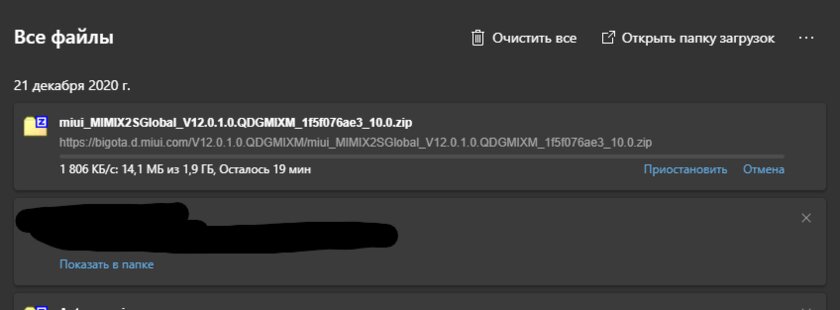
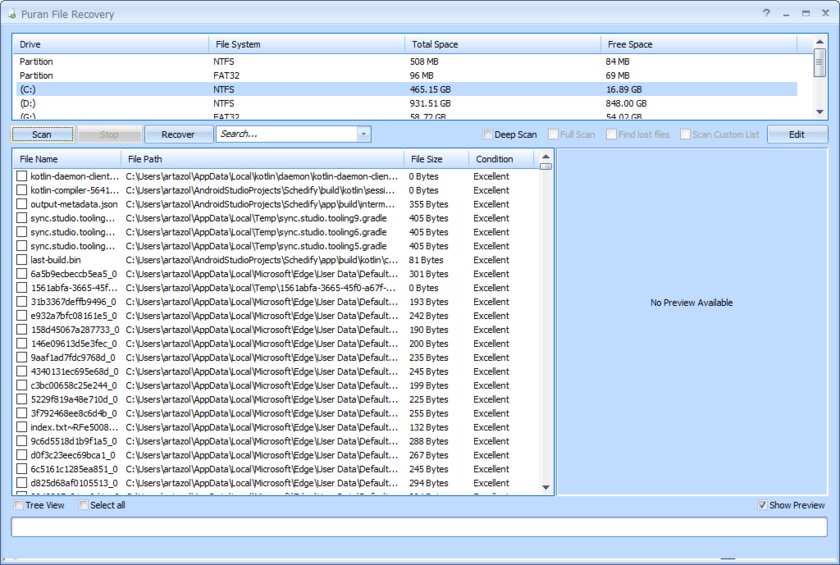
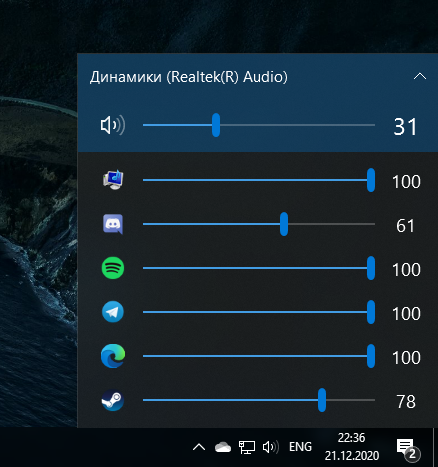
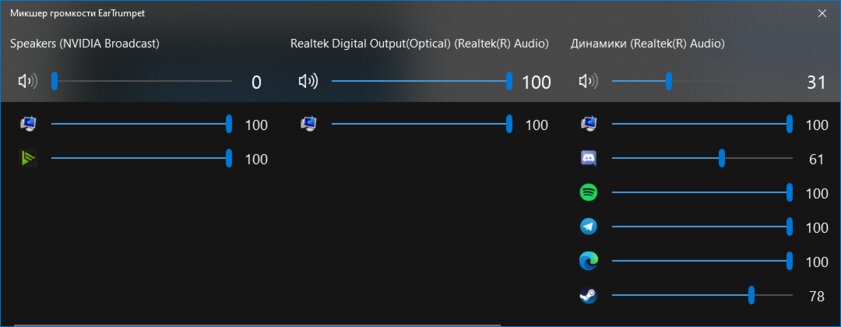
Но она так же только ntfs. Это связано с работой самой файловой системы ntfs.
На ней можно быстро искать.
«Невероятно быстрая работа приложения достигается за счет обращения непосредственно к таблице файлов NTFS MFT (MasterFileTable), в которой хранятся данные обо всех файлах и папках.»
Ждём пост о чем нибудь хакерском))